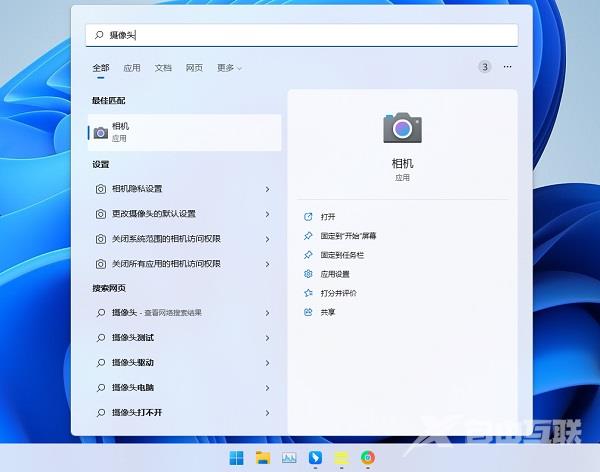Win11摄像头被禁用。怎么开机?Win11电脑系统中禁用的摄像头如何恢复?很多朋友找不到打开摄像头的地方,是因为他们想找的摄像头的清晰度和电脑系统的清晰度不一样。在计算机中,
Win11摄像头被禁用。怎么开机?Win11电脑系统中禁用的摄像头如何恢复?很多朋友找不到打开摄像头的地方,是因为他们想找的摄像头的清晰度和电脑系统的清晰度不一样。在计算机中,它只是被称为照相机。
Win11摄像头被禁用的打开方法
1、首先点击开始,弹出界面点击【设置】。

2、接着进入设置界面点击【隐私和安全性】,选择【相机】。
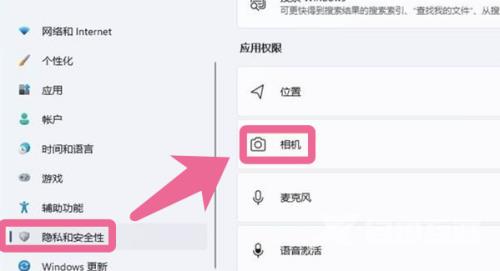
3、然后我们点击右边的按钮【开启】即可使用。
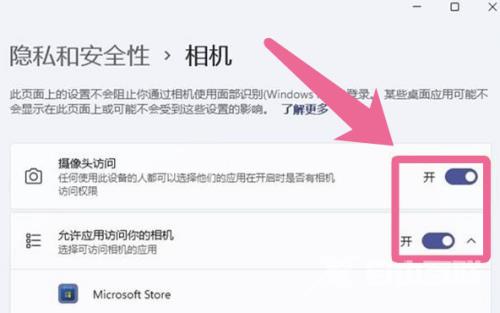
另外,用户其实可以直接在开始菜单里搜索摄像头,是可以快速搜到相机应用设置的。